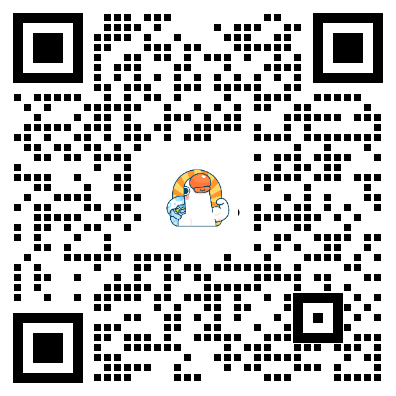

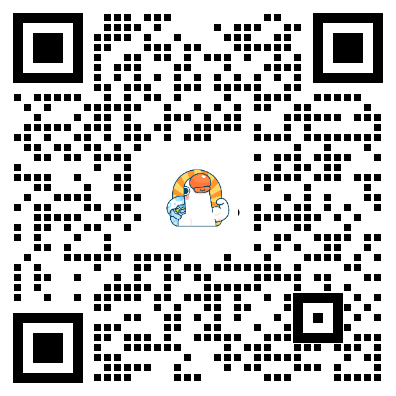


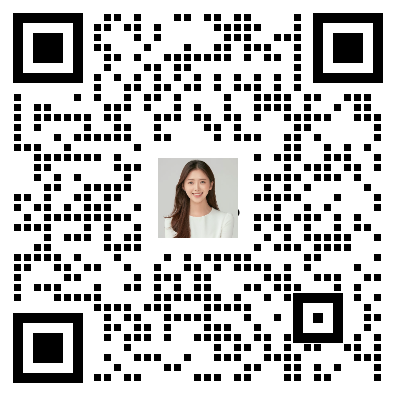
 微信扫码,了解详情
微信扫码,了解详情
我们可以看到,视频号直播在微信客户端上已经有了大范围的入口露出,短短几天,很多品牌都开始了基于视频号直播的运营动作。
这告诉我们:坐拥12亿流量的微信生态里,已经出现了最新的内容风口!
那么身为小鹅通商家的您知道吗,视频号可以直接转播您店铺的直播,不论是日常直播、课程讲座、品牌发布会,都可以轻松进入广阔的大众视野!

需求背景
视频号直播风起,微信生态内的全新内容形式已经形成,商家急需抓住新机遇,发出品牌声量。
适用商家
所有使用或计划使用直播功能的商家。
目标效果
利用小鹅通与视频号同步直播,扩大品牌影响力,激发更大商业价值。
功能应用
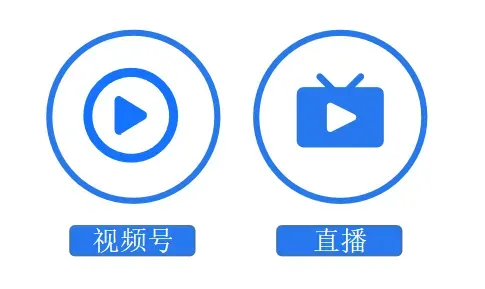

01
店铺直播转播到视频号
小鹅通直播支持转播到视频号同步播放,曝光渠道直线增加,有效帮助商家扩大直播影响力,获得更大收益。
第一步 视频号创建直播,获取推流地址
登录视:
创建直播;
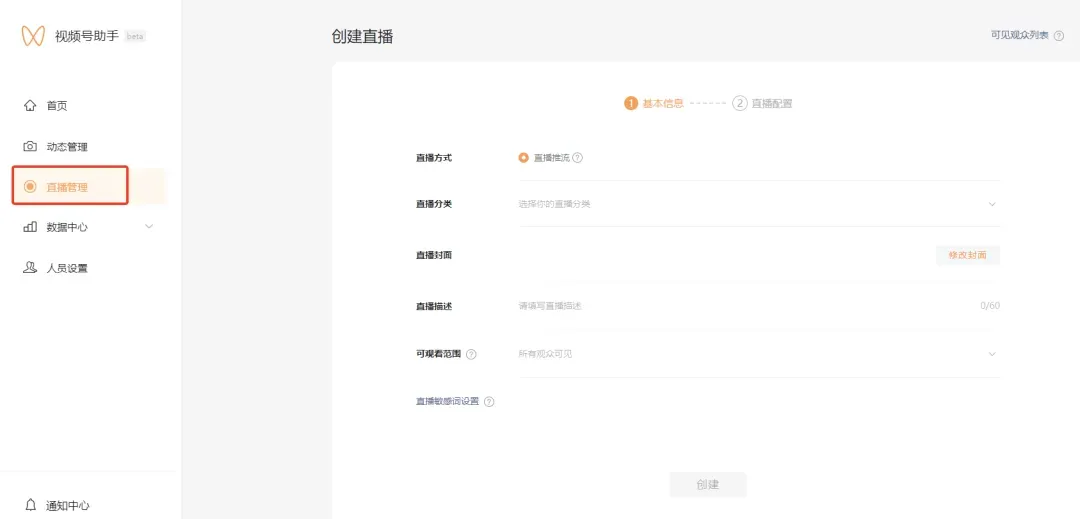
创建直播后,即可进行直播配置,获取推流地址与密钥;
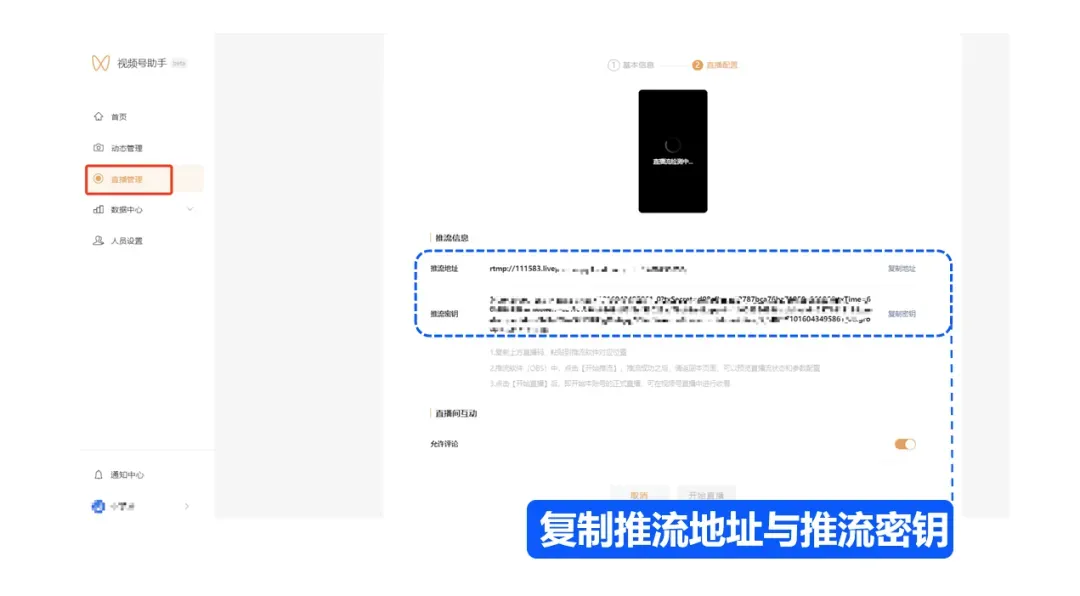
第二步 小鹅通创建直播,开启第三方转播
登录小鹅通管理台创建好直播后,进入直播详情;

点击“分发设置”,开启“转播到第三方平台”开关;
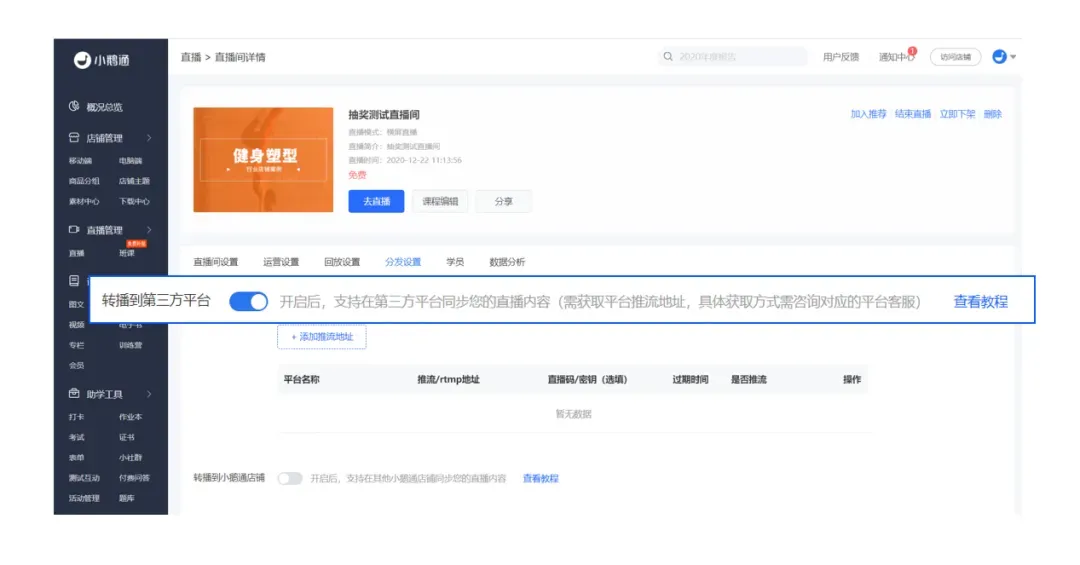
添加视频号的推流地址与密钥,点击“保存”,当店铺在小鹅通的直播开始时,即可在视频号直播中同步观看。
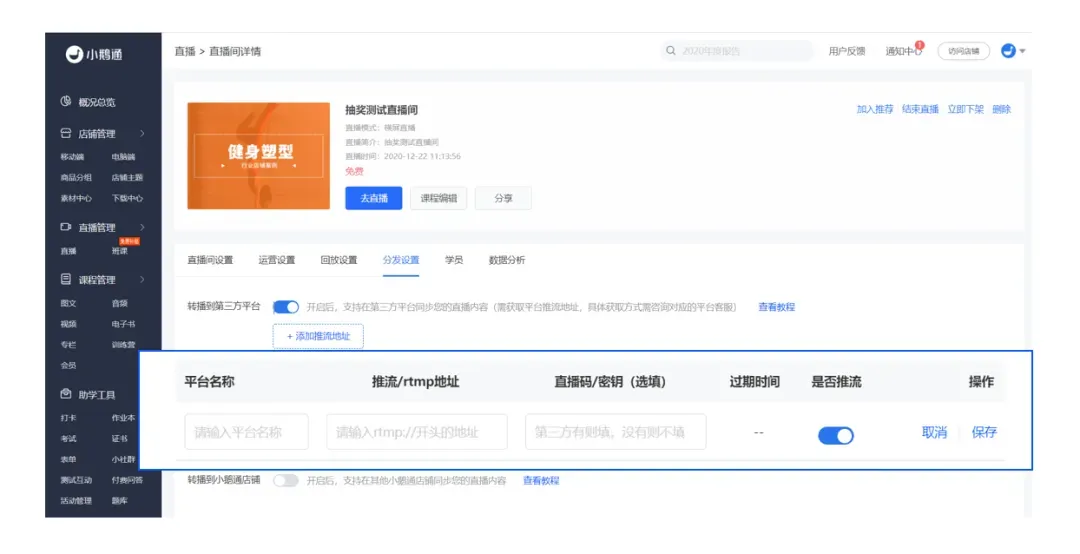
02
讲师+PPT,沉浸式竖屏直播
竖屏直播过程中,你是否收到过这样的学员反馈:他们想同时看到课件与讲师镜头(例如乐器演奏课,需要观看讲师演奏指法,也需要查看曲谱)。
这种时候,我们只需要选择新建竖屏直播,然后利用OBS捕获PPT课件窗口与摄像头,即可实现PPT+视频的上下分屏直播模式,给学员营造更有氛围的直播空间。
第一步 新建竖屏直播
登录小鹅通管理台,新建直播,并选择“竖屏直播”模式;
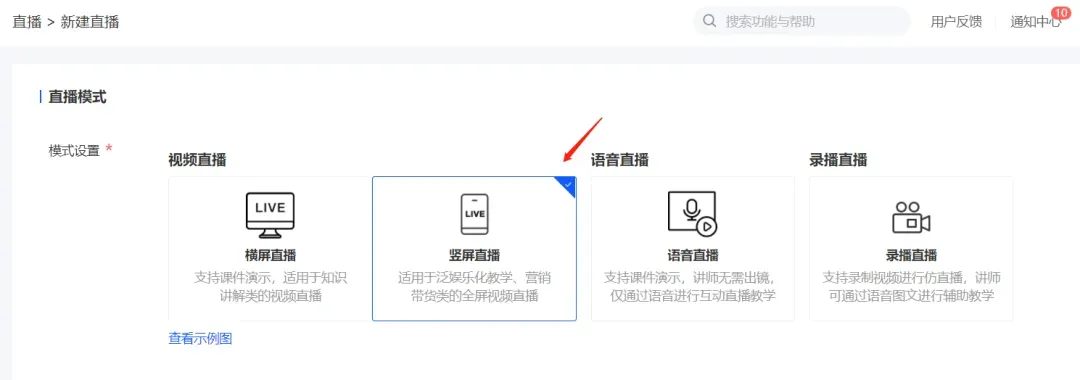
第二步 OBS添加多屏捕获
分辨率设置:打开OBS,点击“设置-视频”配置竖屏直播分辨率;
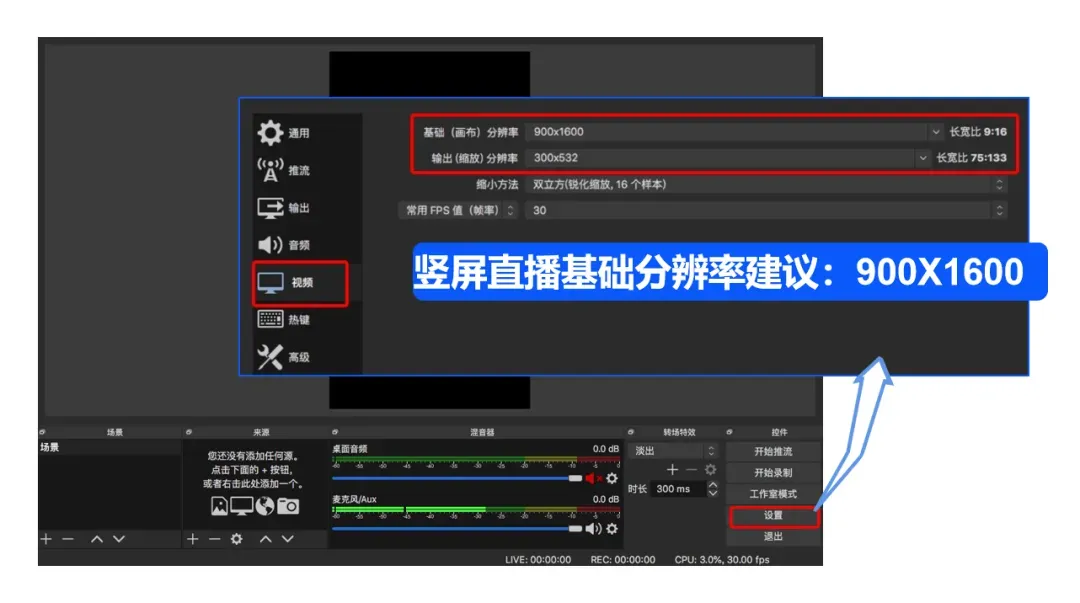
添加PPT窗口:来源中点击“+”,选择“窗口捕获”,捕获直播要用的文档;
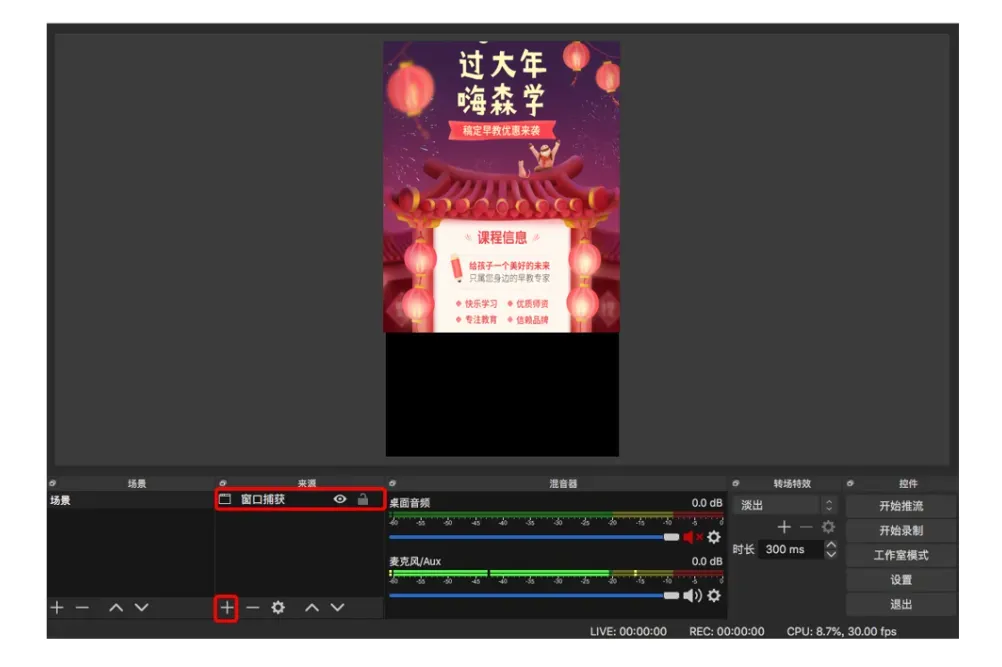
添加摄像头窗口:来源中点击“+”,选择“视频捕捉设备”,添加后可对摄像头画面进行缩放与位置调整,
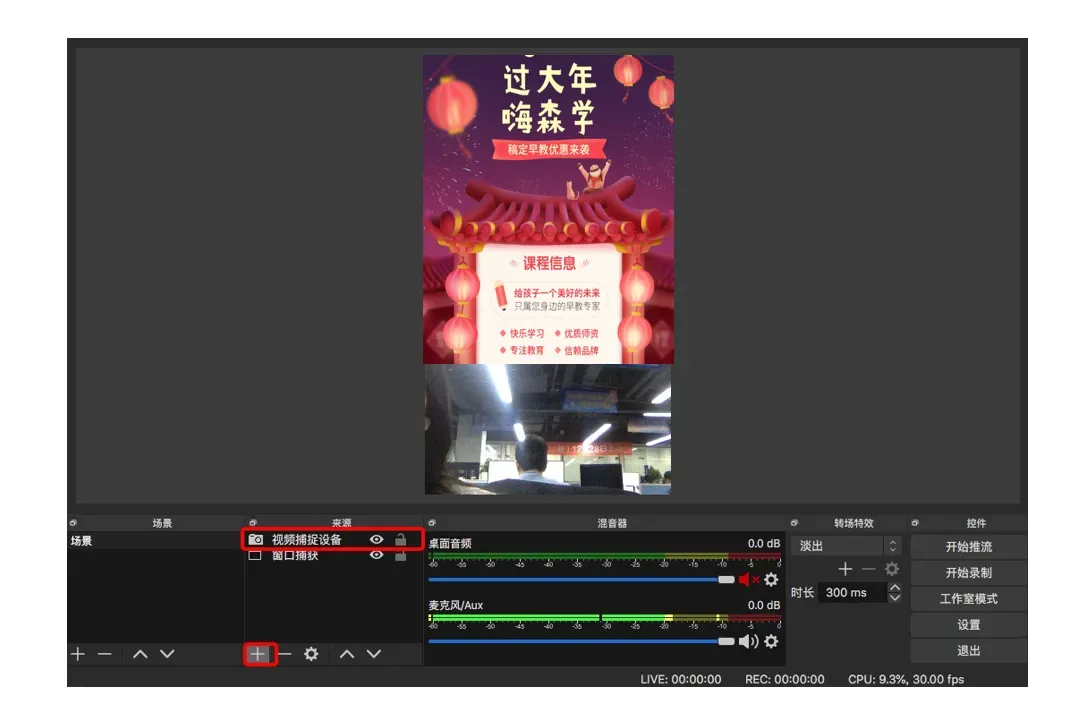
获取URL与流名称:登录小鹅通管理台,点击直播详情页或者直播列表中的“去直播”,在选择弹窗中选择“OBS”,复制URL与流名称;
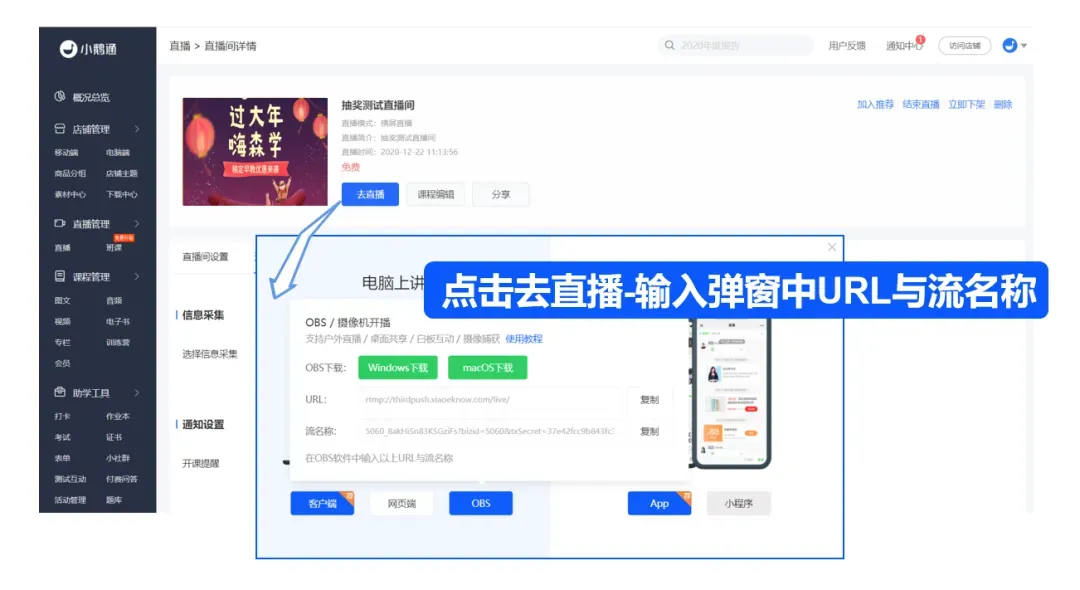
OBS推流:点击“设置-推流”配置推流地址,配置完成回到主页面点击“开始推流”即可开始直播。
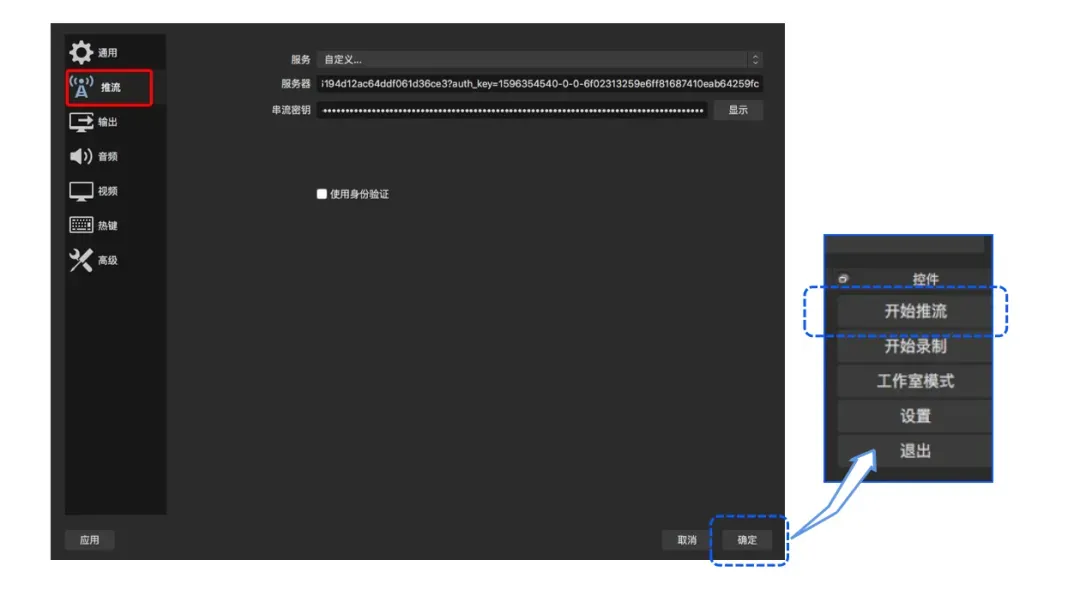
03
虚拟背景,打造真实直播空间
受场地、成本等限制,讲师很难每次都能找到专业的环境进行直播,经常在家里,甚至户外就直接开始了……
我们可以利用OBS绿幕技术,将绿幕背景一键替换为虚拟图片背景,加入创意构思,为学员提供一场专业而又沉浸式的直播体验。
也可以将背景替换为品牌相关内容,利用直播影响力扩大品牌价值!
第一步 绿幕抠除背景
打开OBS,将提前准备好的绿幕作为背景挂置于讲师背后,来源中点击“+”,选择“视频捕捉设备”添加摄像头;
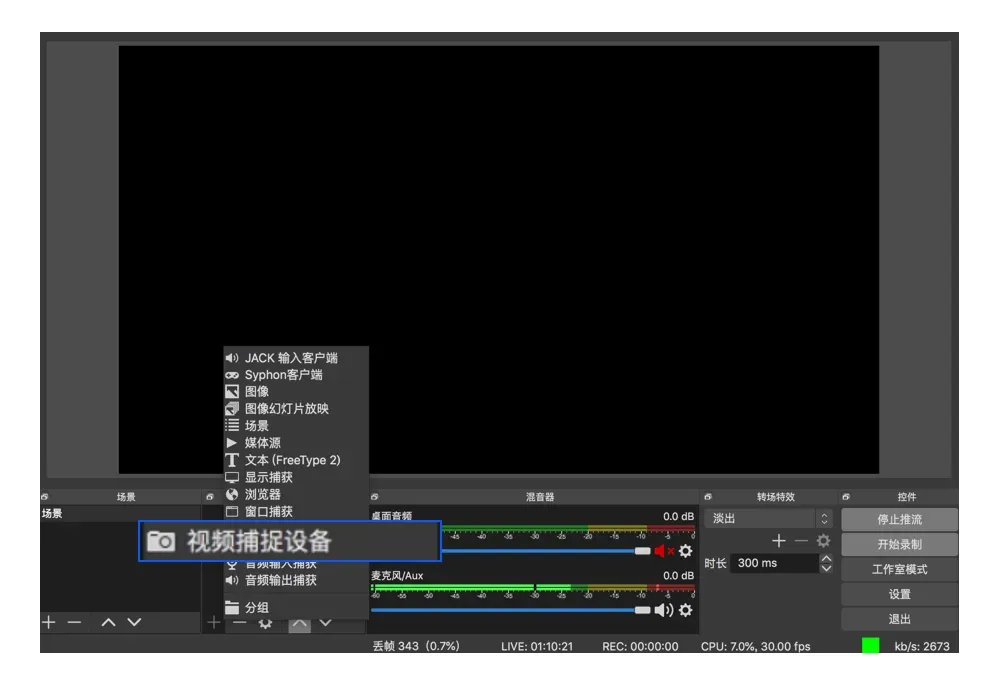
右键点击“视频捕捉设备,点击“滤镜”;
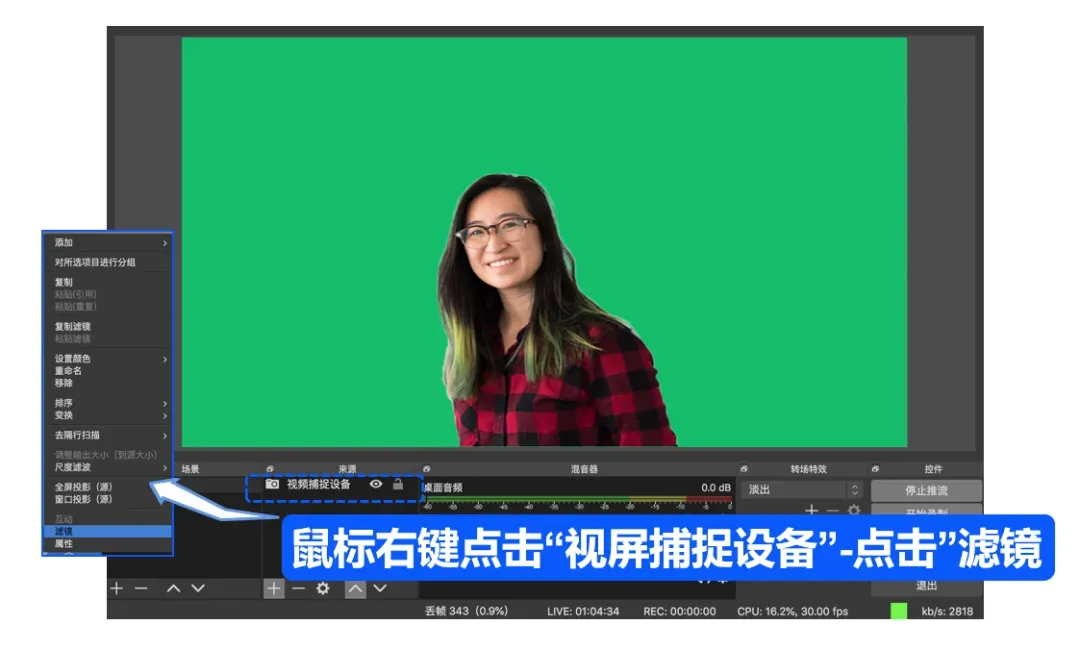
点击“色度键”抠除绿幕;
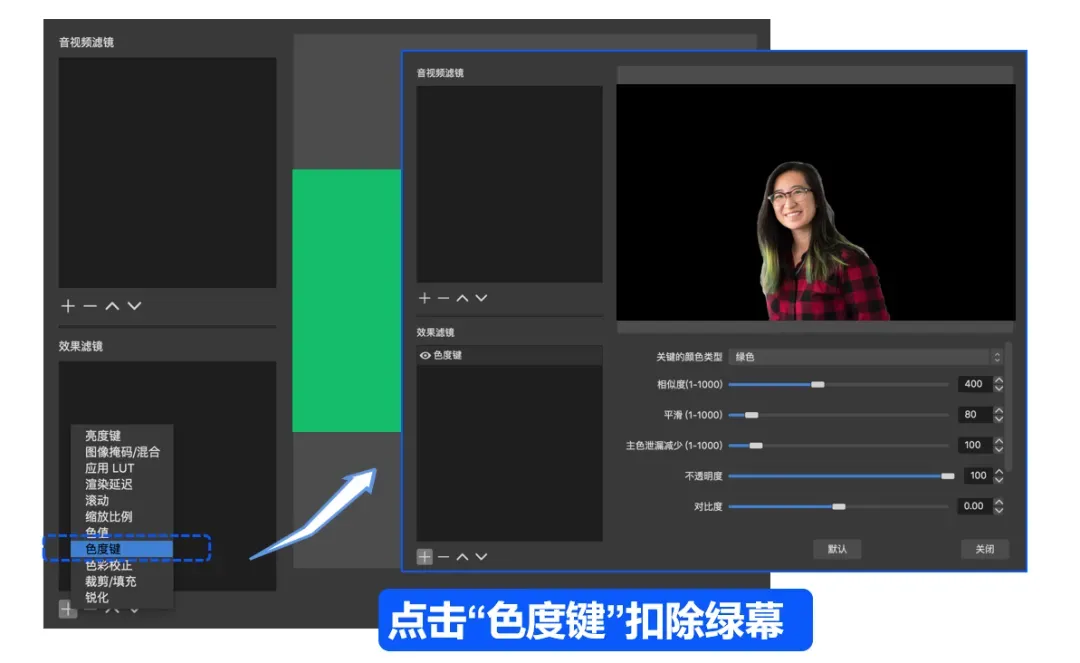
第二步 添加虚拟背景
来源中点击“+”,选择“图片”,加入提前预备的虚拟背景图片;
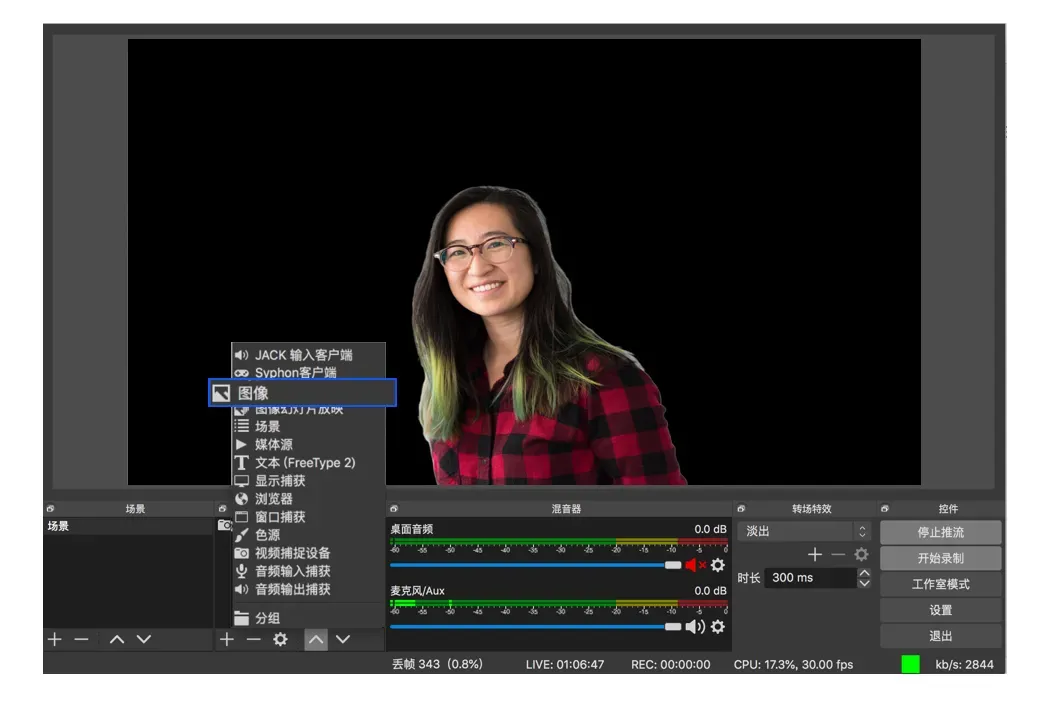
加入图片后,用鼠标拖拽改变图层顺序,将图片置于视频下方,即完成虚拟背景替换。
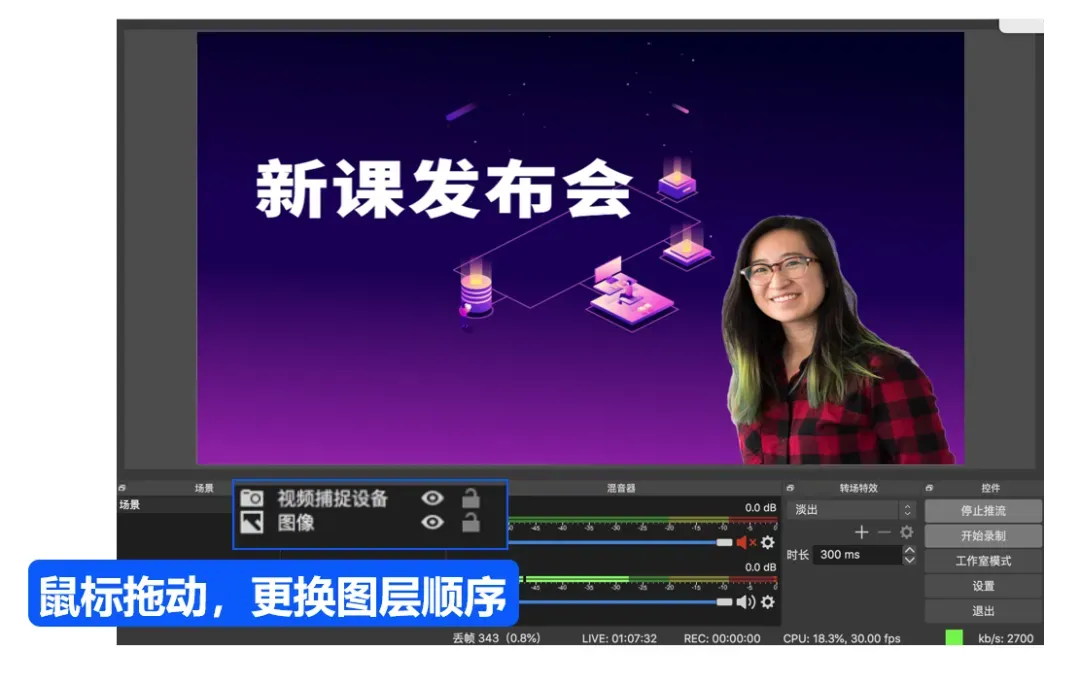
设置完虚拟背景后,同样是将小鹅通直播URL和流名称填写入OBS推流配置,就可以在店铺进行虚拟背景直播啦~
添加企微回复【7天试用】,即可马上领取小鹅通7天免费试用权益:小鹅通SCRM